เครื่องมือบีบอัดไฟล์แบบที่มากับ Windows 11 สามารถสร้างไฟล์ ZIP หรือนำไฟล์ ZIP ออก แต่ไม่สามารถตั้งรหัสผ่านเพื่อป้องกันไฟล์ได้ มีเครื่องมือบีบอัดไฟล์ของบุคคลที่สามมากมายสำหรับ Windows ที่อนุญาตให้คุณตั้งรหัสผ่านเพื่อป้องกันไฟล์ ZIP ได้ฟรี
ดังนั้น หากคุณกำลังมองหาวิธีการตั้งรหัสผ่านเพื่อป้องกันไฟล์ ZIP บน Windows 11 คุณมาถึงหน้าเว็บที่ถูกต้องแล้ว ด้านล่างนี้เราจะแบ่งปันวิธีที่ดีที่สุดในการสร้างไฟล์ ZIP ที่มีรหัสผ่านป้องกันบน Windows 11 มาเริ่มกันเลย
1. สร้างไฟล์ ZIP ที่มีรหัสผ่านผ่าน 7-Zip
7-Zip เป็นโปรแกรมจัดเก็บข้อมูลฟรีที่คุณสามารถใช้สร้างไฟล์ ZIP ที่มีรหัสผ่านป้องกันได้ ทำได้ง่ายมาก เพียงทำตามขั้นตอนด้านล่างนี้
1. ดาวน์โหลดและติดตั้ง 7-Zip บนคอมพิวเตอร์ Windows 11 ของคุณ
2. เมื่อติดตั้งเสร็จแล้ว คลิกขวาบนไฟล์หรือโฟลเดอร์ที่คุณต้องการเพิ่มลงในแอปเก็บข้อมูล จากนั้นเลือก 7-Zip > เพิ่มไปยังแอปเก็บข้อมูล
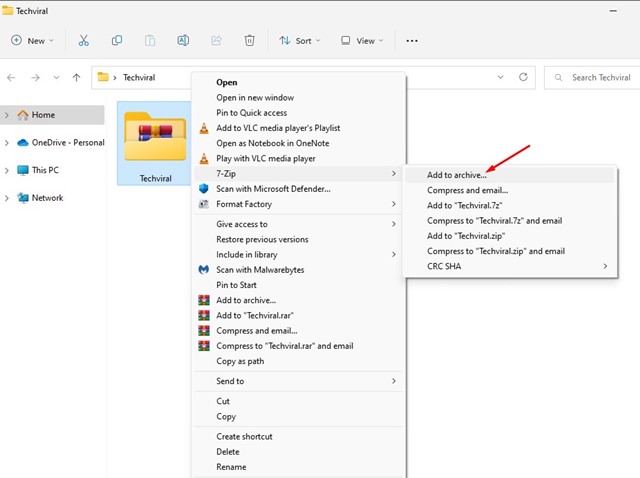
3. ในหน้าต่าง “เพิ่มไปยังแอปเก็บข้อมูล” ให้หาช่อง “การเข้ารหัส” ที่อยู่ด้านขวา
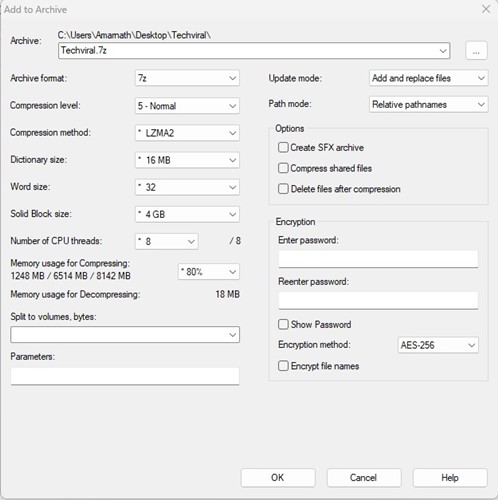
4. ป้อนรหัสผ่านที่คุณต้องการและป้อนอีกครั้ง เมื่อตั้งรหัสผ่านแล้ว ให้เลือก “เข้ารหัสชื่อไฟล์” และคลิกปุ่ม OK
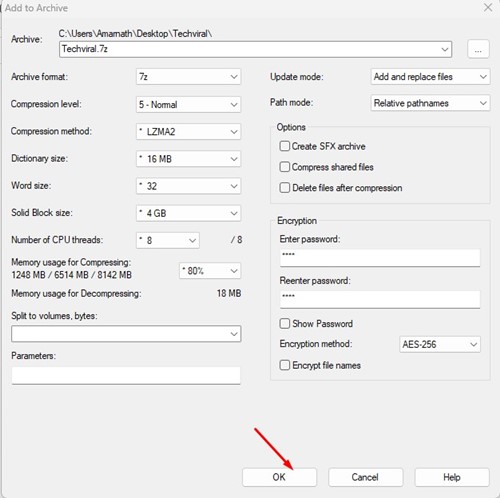
5. ระบบจะสร้างไฟล์ ZIP และป้องกันด้วยรหัสผ่าน หากคุณพยายามเข้าถึงไฟล์ ZIP ระบบจะขอให้คุณป้อนรหัสผ่าน
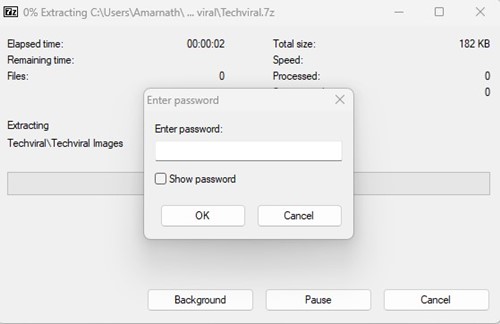
นี่คือวิธีที่คุณสามารถตั้งรหัสผ่านเพื่อป้องกันไฟล์ ZIP บน Windows 11 โดยใช้เครื่องมือบีบอัดไฟล์ 7-Zip
2. สร้างไฟล์ ZIP ที่มีรหัสผ่านโดยการใช้ WinRAR
WinRAR อาจเป็นเครื่องมือบีบอัดไฟล์ที่ดีที่สุดและมีฟีเจอร์หลากหลายที่สุดสำหรับระบบปฏิบัติการ Windows เวอร์ชันล่าสุดของ WinRAR มีความเข้ากันได้อย่างเต็มที่กับ Windows 11 และคุณสามารถใช้มันเพื่อสร้างไฟล์ ZIP ที่มีรหัสผ่านป้องกัน
1. ดาวน์โหลดและติดตั้ง WinRAR บนพีซี Windows 11 ของคุณ
2. เมื่อติดตั้งเสร็จแล้ว คลิกขวาบนไฟล์หรือโฟลเดอร์ที่คุณต้องการบีบอัด จากนั้นเลือก “เพิ่มไปยังแอปเก็บข้อมูล”
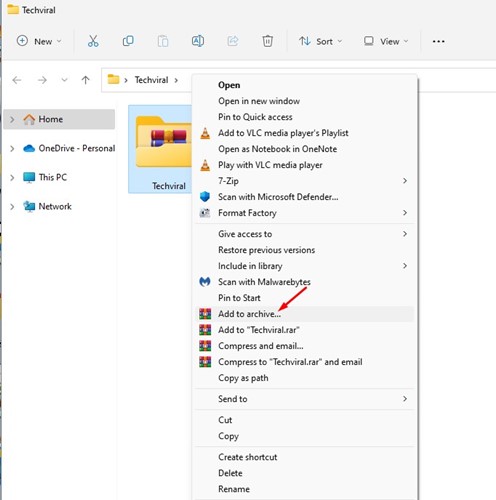
3. ต่อไป ในหน้าต่างชื่อไฟล์และพารามิเตอร์ ให้เลือก “ZIP” ในรูปแบบไฟล์
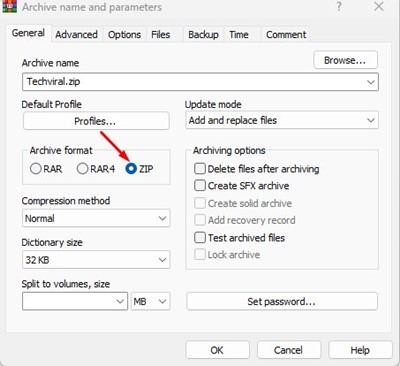
4. เมื่อลงทะเบียนเรียบร้อยแล้ว คลิกปุ่ม “ตั้งรหัสผ่าน” ในส่วนของตัวเลือกการจัดเก็บข้อมูล

5. ที่หน้าต่างป้อนรหัสผ่าน ให้ป้อนและป้อนรหัสผ่านที่คุณต้องการตั้ง จากนั้นคลิกปุ่ม Ok
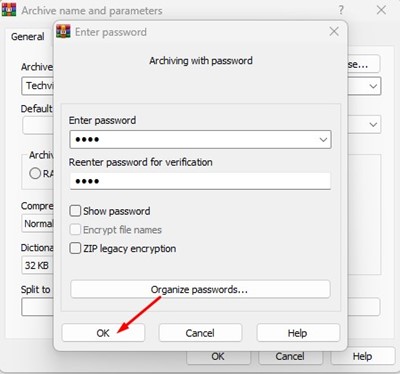
6. คลิกปุ่ม Ok ในหน้าต่างชื่อไฟล์และพารามิเตอร์
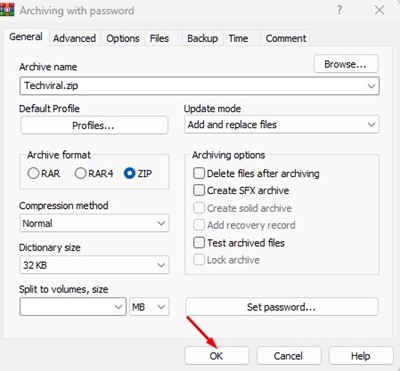
นี้จะสร้างไฟล์ ZIP ที่มีรหัสผ่านป้องกันบนคอมพิวเตอร์ Windows 11 ของคุณ ขณะนี้คุณจะถูกขอให้ป้อนรหัสผ่านทุกครั้งที่พยายามเปิดไฟล์ ZIP
เมื่อไหร่ควรตั้งรหัสผ่านป้องกันไฟล์ ZIP?
การตั้งรหัสผ่านป้องกันไฟล์ ZIP เป็นความคิดที่ดีหากความต้องการของคุณตรงกับเงื่อนไขต่อไปนี้
- ขณะแชร์ข้อมูลจำนวนมากกับผู้คนอื่นทางอินเทอร์เน็ต
- ปกป้องข้อมูลที่ละเอียดอ่อน
- หลีกเลี่ยงการใช้งานผิดประเภทของไฟล์ ZIP
- หากคุณต้องการให้ไฟล์ปลอดภัยและมั่นคง
อ่านเพิ่มเติม: วิธีการตั้งรหัสผ่านป้องกันโฟลเดอร์ใน Windows 11
เนื่องจาก Windows 11 ไม่รองรับการตั้งรหัสผ่านป้องกันไฟล์และโฟลเดอร์โดยตรง การสร้างไฟล์ ZIP ที่มีรหัสผ่านป้องกันจึงเป็นทางเลือกที่ดี หากคุณรู้วิธีอื่นในการตั้งรหัสผ่านป้องกันไฟล์ ZIP บน Windows 11 โปรดแจ้งให้เราทราบในความคิดเห็นด้านล่าง

